在现代社会中手机已经成为人们日常生活中必不可少的工具之一,对于一些使用繁体字的用户来说,手机默认的简体字显示可能会造成阅读不便。如何才能将手机上的繁体字改成简体字呢?只需要按照手机繁体字设置方法进行操作,就能轻松实现这一目标。让我们一起来了解一下手机怎样把繁体字改过来的具体步骤吧!
手机繁体字设置方法
具体步骤:
1.找到:设置
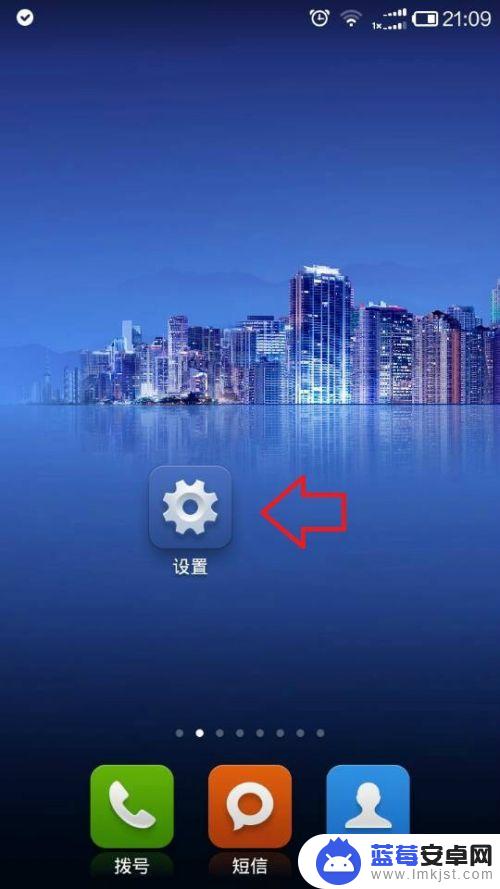
2.找到:语言和输入法
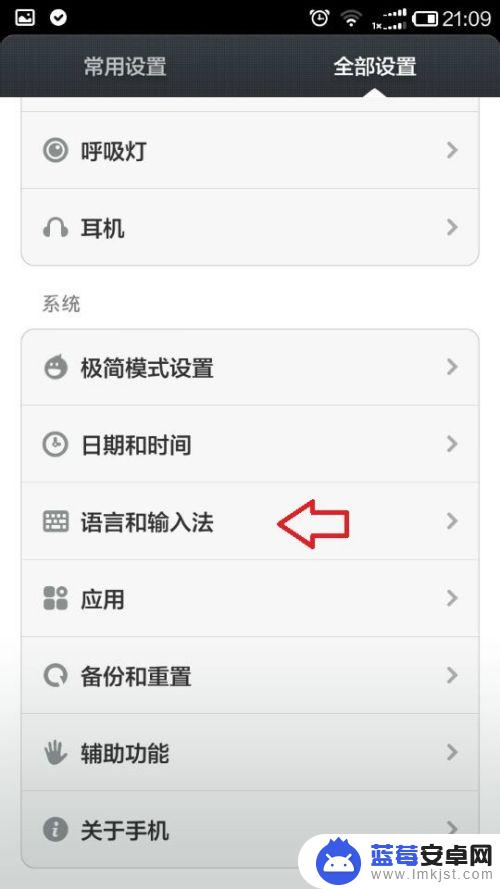
3.先更改系统字体。
找到:语言
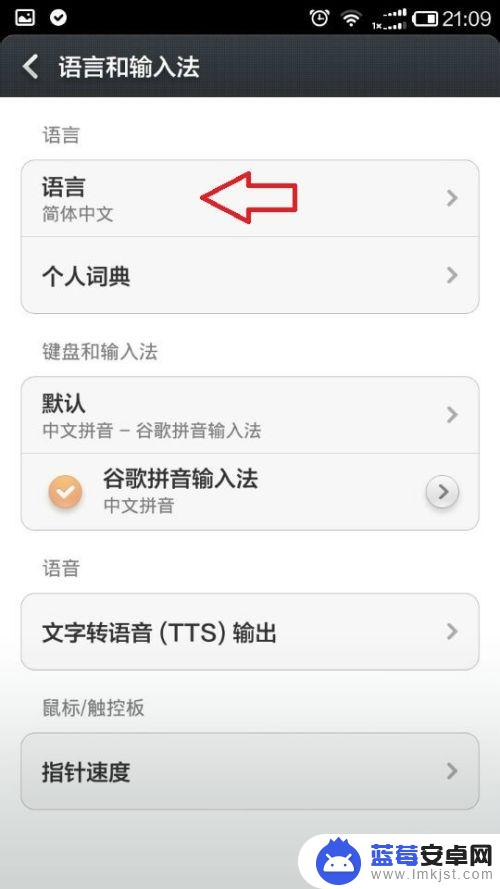
4.选择:繁体中文
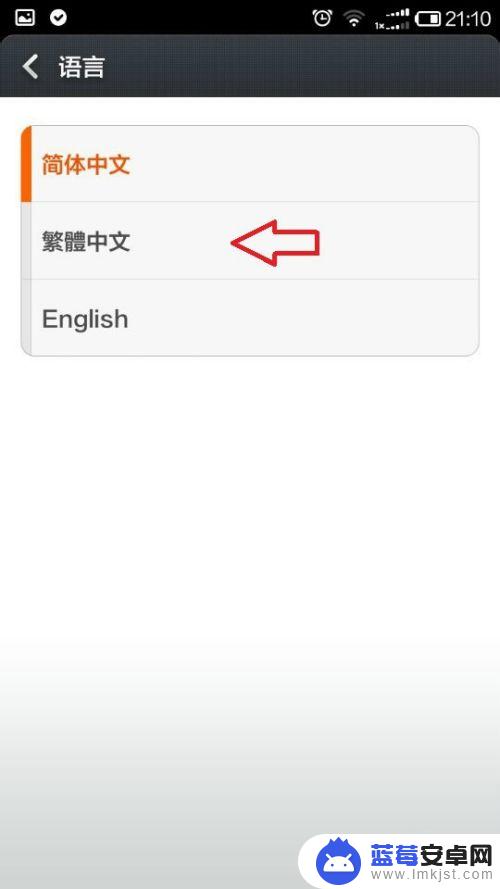
5.再更改输入法字体。
返回后,选择:谷歌拼音输入法(安卓手机一般自带的都是这个输入法。)
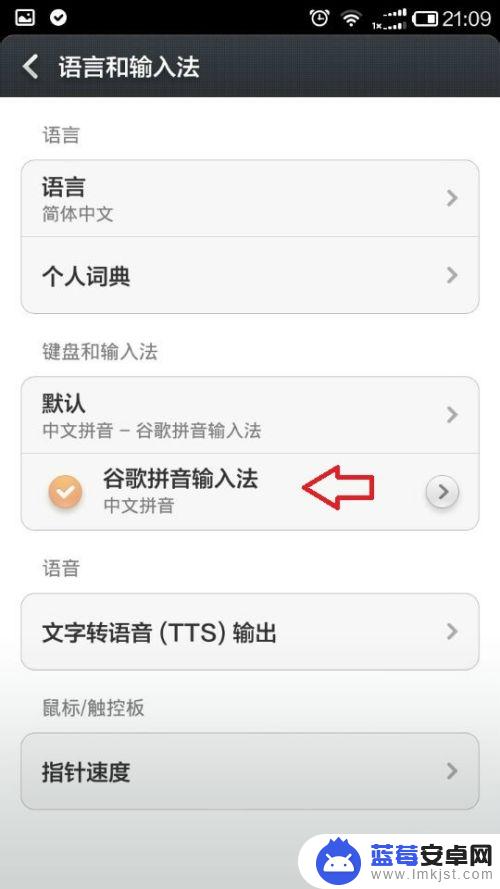
6.手机弹出提示,选择:设定输入法。
(细心点会发现,系统字体已经变成繁体中文了。)
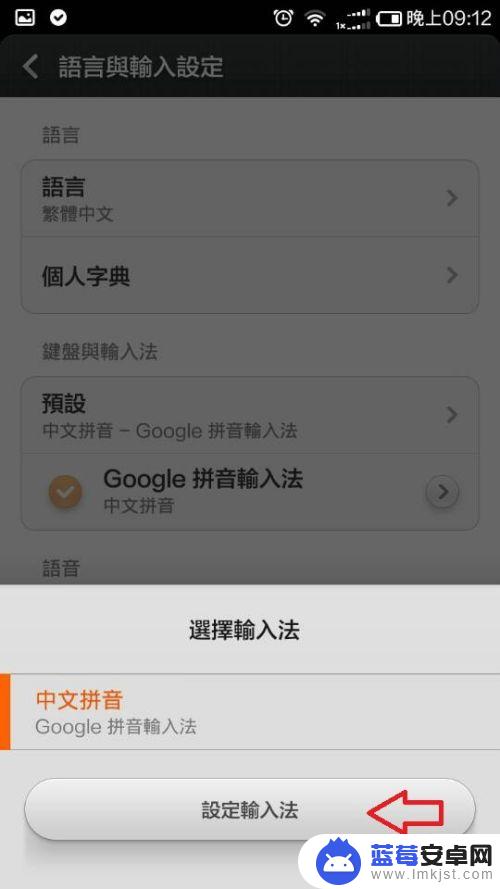
7.选择:输入
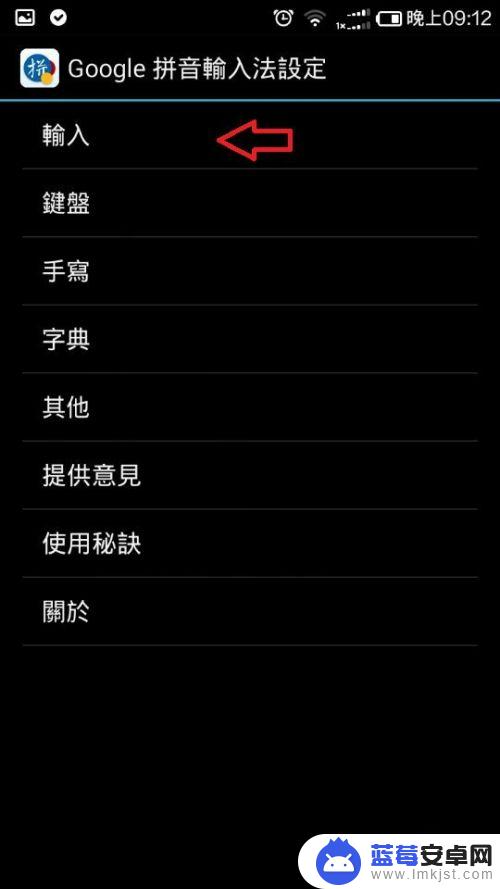
8.把“繁体中文”右边的复选框勾上
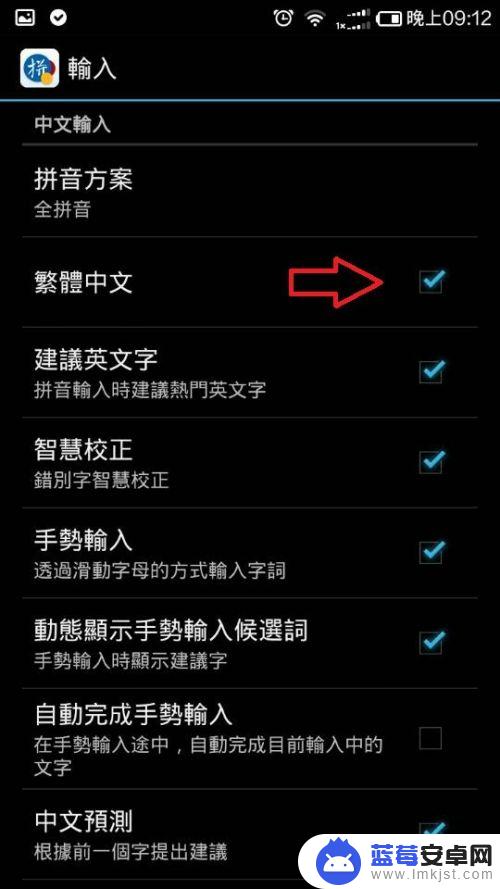
9.按主页键回到主介面,看看效果。
系统字体已经是繁体字。
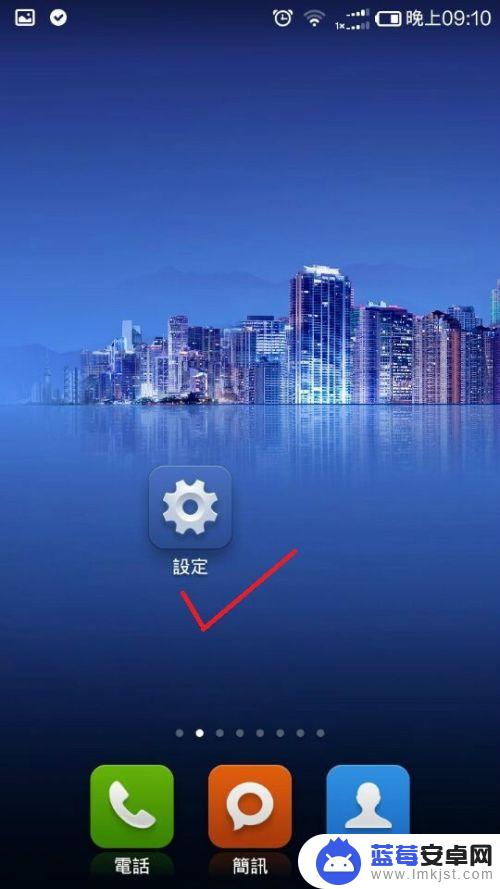
10.在输入字体试试。也是繁体字了。
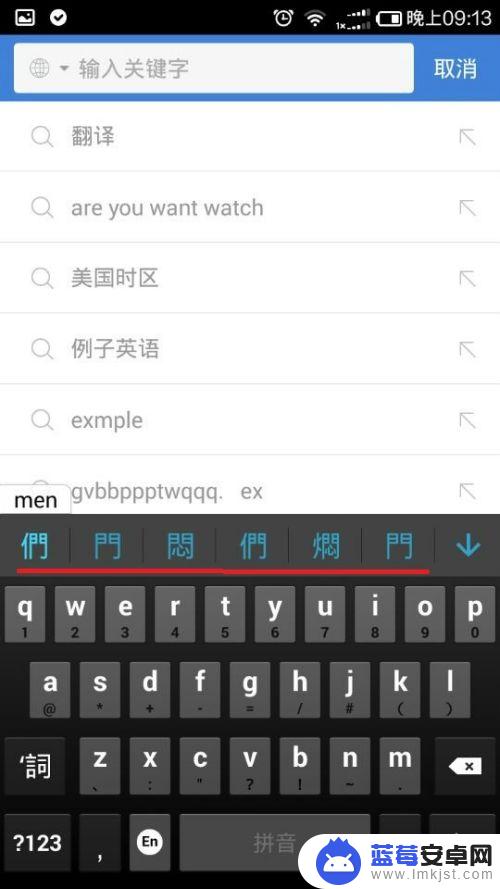
以上是关于如何将手机中的繁体字转换为简体字的全部内容,如果有遇到相同情况的用户,可以按照本文的方法来解决。












